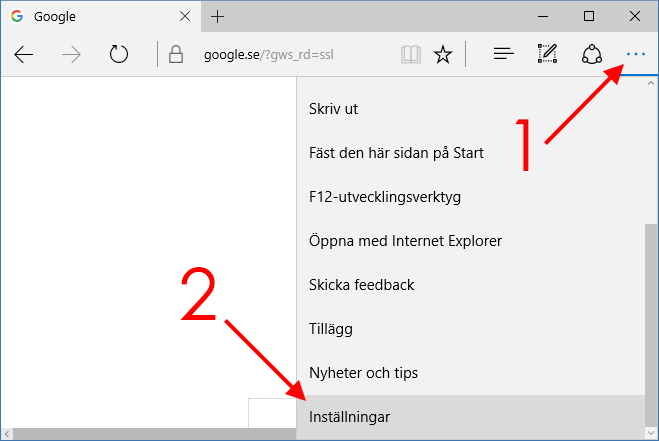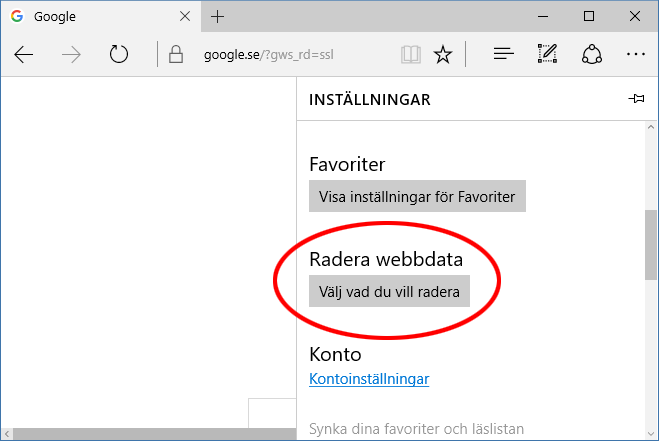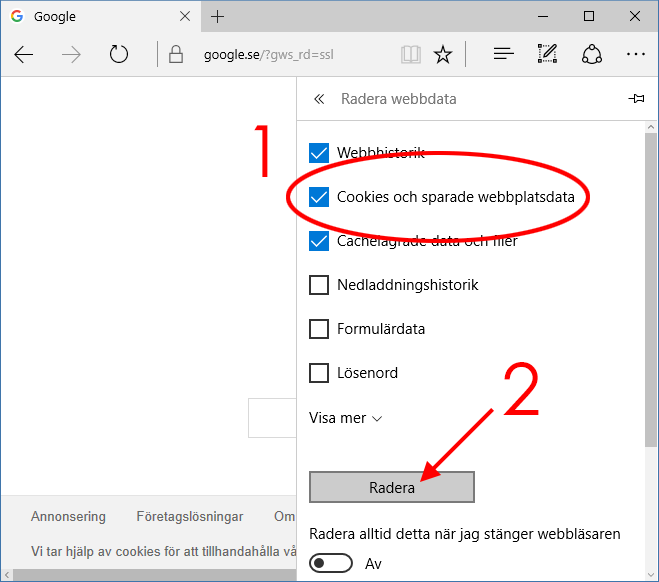Radera Cookies från Microsoft Edge
Microsoft Edge är den enda av webbläsarna i denna guide där du inte har någon möjlighet att radera enskilda cookies. Här finns i stället endast möjligheten att ta bort samtliga cookies i ett enda svep.
1. Börja med att klicka på de tre prickarna högst upp till höger i programfönstret för att komma åt menyn (1). Välj därefter Inställningar (2).
2. Scrolla nedåt och klicka på Välj vad du vill radera under avsnittet Radera webbdata.
3. Se till att alternativet Cookies och sparade webbplatsdata (1) är ikryssat. Klicka sedan på Radera för att ta bort samtliga cookies som finns sparade i webbläsaren.
Navigering
1. Introduktion
2. Radera cookies från Google Chrome
3. Radera cookies från Firefox
4. Radera cookies från Internet Explorer
5. Radera cookies från Microsoft Edge
6. Radera cookies från Opera